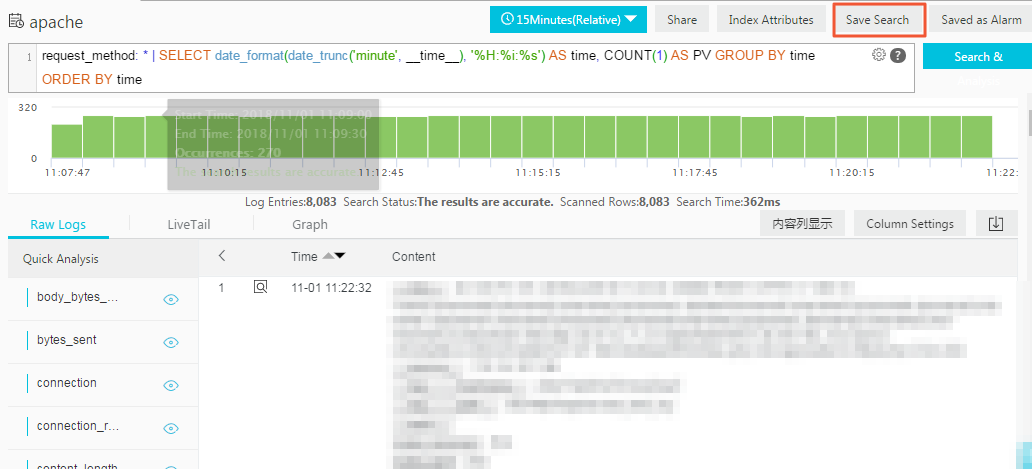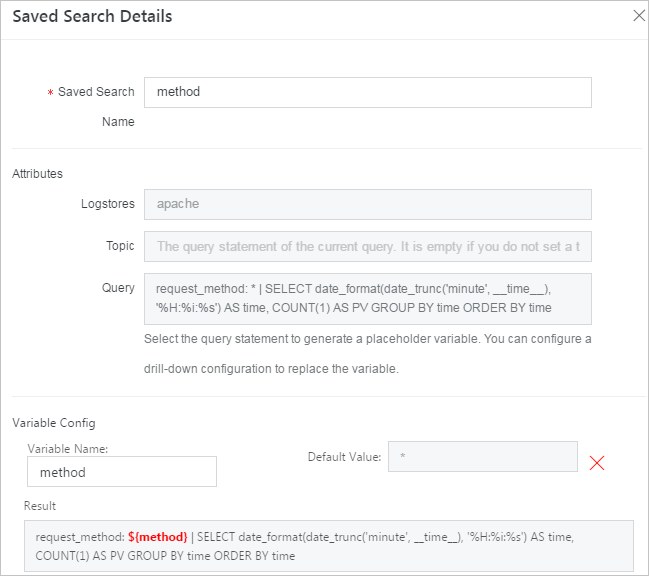クイック検索は、Log Service が提供するワンクリックの検索 / 分析機能です。
このタスクについて
検索 / 分析文の結果を頻繁に確認する必要がある場合は、確認する文をクイック検索として保存します。 次の検索では、ステートメントを再度入力する代わりに、検索ページの左側にある保存済み検索の名前をクリックするだけで済みます。
保存した検索条件をアラームルールで使用することもできます。 Log Service は保存された検索のステートメントを定期的に実行し、検索結果がステートメントの事前設定された条件を満たしたときにアラーム通知を送信します。
ドリルダウン分析 の構成時にドリルダウンイベントを クイック検索にジャンプする ように設定するには、クイック検索を事前に設定し、検索文に プレースホルダ を設定する必要があります。
注
Q:クイック検索の変更方法
A:クイック検索を変更するには、新しい検索 / 分析文を入力し、
[検索&分析] をクリックして文を実行し、
[クイック検索の変更] をクリックします。
手順
- Log Service コンソールにログインし、プロジェクト名をクリックします。
- [Logstores] ページで目的の Logstore を見つけ [LogSearch] 列で [検索] をクリックします。
- クエリと分析ステートメントを入力し、ログ時間範囲を選択し、[検索と分析] をクリックします。
- ページの右上隅にある [クイック検索として保存] をクリックします。
- クイック検索の属性を設定します。
- [クイック検索名] を設定します。
- 名前には、小文字、数字、ハイフン ( - )、およびアンダースコア ( _ ) のみ使用できます。
- 名前は、小文字または数字で始めて終わりにする必要があります。
- 名前の長さは 3 ~ 63 文字である必要があります。
- Logstores、Topic、Query の値を確認します。
Logstore と トピック が要件を満たしていない場合は、検索ページに戻って適切な Logstore にアクセスして検索 / 分析文を入力し、もう一度 [クイック検索として保存] をクリックします。
- オプション: 検索ステートメントの一部を選択して [変数の生成] をクリックします。
生成された変数はプレースホルダ変数です。
[変数名] フィールドで、プレースホルダー変数名を設定します。
デフォルト値 は選択された文を示します。
注 グラフのドリルダウンイベントがクイック検索にジャンプするように設定し、このクイック検索と同じ
変数名 がグラフに存在する場合、グラフをクリックするとジャンプがトリガーされます。
さらに、プレースホルダー変数の
デフォルト値 は、ドリルダウンイベントをトリガーするグラフ値に置き換えられます。 置き換えられた変数でクエリ文が実行されます。 詳細は、「
ドリルダウン分析」をご参照ください。
- [OK] をクリックします。